Kde sťahovať MFC100U.DLL a opravte chybu pri spustení programu
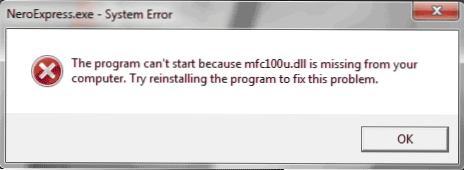
- 4933
- 575
- Stanislav Mora
Malo by sa predpokladať, že máte v systéme Windows chybu: nebolo možné pokračovať v kóde, pretože systém nenašiel MFC100U.DLL alebo spustenie programu nie je možné, pretože v počítači nie je žiadny súbor MFC100U.Dll. Tu nájdete spôsob, ako opraviť túto chybu, ktorá je vhodná pre hry a programy v systéme Windows 11, Windows 10, 8.1 a 7.
Po prvé, chcem si uvedomiť, že by ste nemali hľadať, kde je táto knižnica DLL oddelená: po prvé, nájdete rôzne pochybné stránky (a neviete, čo presne bude v MFC100U.DLL, ktorý si stiahnete, môže existovať akýkoľvek softvérový kód) a po druhé, dokonca aj po vložení tohto súboru do System32, nie skutočnosť, že to povedie k úspešnému spusteniu hry alebo programu. Všetko sa robí oveľa jednoduchšie.
Načítanie MFC100U.DLL z oficiálnej webovej stránky spoločnosti Microsoft
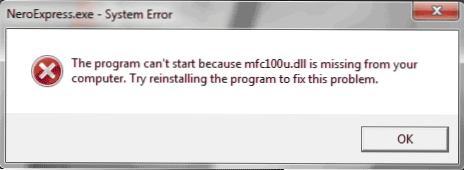
Knižničný súbor MFC100U.DLL je neoddeliteľnou súčasťou redistribúcie Microsoft Visual C ++ 2010 a tento balík si môžete stiahnuť z oficiálnych webových stránok spoločnosti Microsoft zadarmo. Zároveň, po načítaní, samotný inštalačný program zaregistruje všetky potrebné súbory v systéme Windows, to znamená, že nemusíte niekde skopírovať tento súbor a zaregistrovať sa v systéme: Po inštalácii a reštarte chyby spojenej s MFC100U.DLL sa prestane objavovať.
Distribuovaný Microsoft Visual C ++ 2010 na oficiálnej webovej stránke na stiahnutie: https: // www.Microsoft.Com/en-sus/sťahovanie/podrobnosti.ASPX?ID = 26999 - Pre inštaláciu vo verziách systému X64 v systéme Windows si stiahnite a nainštalujte dva súbory - vcredist_x64.exe A vcredist_x86.exe, pre 32 -bit - iba x86.
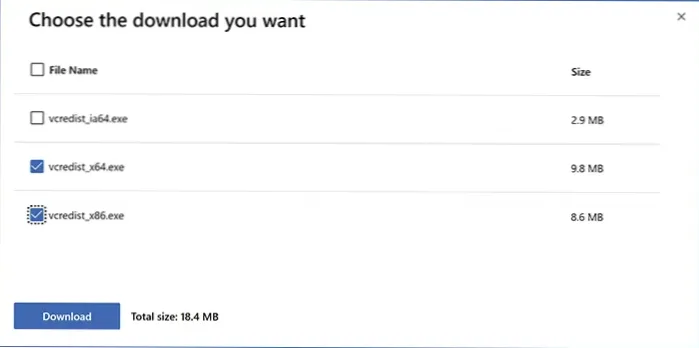
Vo väčšine prípadov to stačí na opravu chyby spojenej so skutočnosťou, že MFC100U.DLL chýba v počítači.
Ak vyššie uvedené nepomohlo
Ak po inštalácii vydá rovnakú chybu, pozrite sa do priečinka s problémovým programom alebo súborom MFC100U MFC100U.DLL (možno budete musieť zapnúť ukážku skrytých a systémových súborov) a ak ich nájdete, skúste ho niekde presunúť (napríklad na pracovnú plochu) a potom program spustiť znova.
Môže existovať aj spätná situácia: súbor MFC100U.DLL nie je v priečinku s programom, ale je to potrebné, potom vyskúšajte opak: Vezmite tento súbor z priečinka System32 a skopírujte (neposúvajte) do koreňového priečinka programu.

